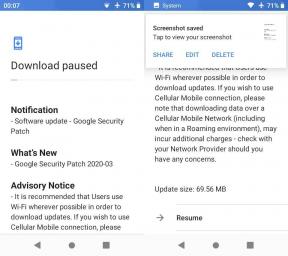Comment effectuer une réinitialisation matérielle sur Samsung Galaxy Tab S5E
Guide De Dépannage / / August 05, 2021
Aujourd'hui, nous allons vous guider sur la façon d'effectuer la réinitialisation matérielle sur l'appareil Samsung Galaxy Tab S5E. Tous les utilisateurs ont leurs raisons d'effectuer la réinitialisation matérielle d'usine sur leurs appareils. Prendre un nouveau départ avec les téléphones, augmenter les performances de l'appareil et vendre le téléphone ne sont que très peu de raisons pour lesquelles la plupart des utilisateurs optent pour cela.
Êtes-vous prêt à effectuer la réinitialisation matérielle d'usine sur votre appareil Samsung Galaxy Tab S5E? Effectuer la réinitialisation matérielle d'usine équivaut à effectuer la réinitialisation d'usine. Le propriétaire de l'appareil aura à la fin une nouvelle copie du système d'exploitation Android sur l'appareil Samsung Galaxy Tab S5E. Avant d'effectuer la réinitialisation matérielle sur votre appareil, il y a des devoirs à faire. L'utilisateur doit sauvegarder tous les fichiers et données disponibles dans l'appareil. En réinitialisant le téléphone en stock, il effacera tous les contacts, fichiers, médias, données, photos, vidéos, etc. depuis le téléphone. Par conséquent, suivez le guide ci-dessous pour savoir comment effectuer la réinitialisation matérielle d'usine sur l'appareil Samsung Galaxy Tab S5E.

Table des matières
- 1 Qu'est-ce qu'une réinitialisation matérielle?
-
2 Étapes pour effectuer la réinitialisation matérielle sur le Samsung Galaxy Tab S5E
- 2.1 Étapes pour effectuer la réinitialisation matérielle via les paramètres
- 2.2 Étapes pour effectuer la réinitialisation matérielle via la récupération
- 3 Spécifications Samsung Galaxy Tab S5E
Qu'est-ce qu'une réinitialisation matérielle?
Une réinitialisation matérielle qui est également connue sous le nom de réinitialisation d'usine ou de réinitialisation principale est la réinstallation de l'appareil de téléphone portable dans l'état dans lequel il était lorsqu'il a quitté l'usine. Dans ce cas, tous les paramètres, applications, données, etc. ajouté par l'utilisateur sera supprimé. En termes simples, une fois que l'utilisateur a effectué la réinitialisation matérielle d'usine, l'appareil reviendra aux paramètres d'usine. Effectuer la réinitialisation matérielle présente de nombreux avantages. Dans le cas où l'utilisateur aimerait améliorer les performances de l'appareil ou aimerait vendre son appareil, il doit d'abord effectuer la réinitialisation matérielle d'usine.
Étapes pour effectuer la réinitialisation matérielle sur le Samsung Galaxy Tab S5E
Il existe principalement deux méthodes pour suivre le rythme. La première méthode est la réinitialisation matérielle d'usine via l'option de paramètres et la méthode suivante est la réinitialisation matérielle d'usine via le mode de récupération. Ces deux méthodes fournissent des résultats similaires et optimaux lorsque l'utilisateur choisit d'effectuer la réinitialisation matérielle du Samsung Galaxy Tab S5E. En bref, si l'utilisateur est capable de démarrer son téléphone sous Android, il peut effectuer la réinitialisation matérielle via l'option Paramètres. Si l'utilisateur n'est pas en mesure de démarrer l'appareil sous Android, il peut effectuer la réinitialisation matérielle d'usine sur l'appareil Samsung Galaxy Tab S5E via l'option Mode de récupération.
Étapes pour effectuer la réinitialisation matérielle via les paramètres
- Accédez à l'option Paramètres depuis la page d'accueil de votre appareil
- Cliquez sur l'option General Management

- Sélectionnez la réinitialisation des données d'usine

- Cliquez sur l'option Réinitialiser l'appareil

- Sélectionnez maintenant l'option Effacer tout pour confirmer la réinitialisation sur l'appareil Samsung Galaxy Tab S5E.
- Attendez un moment et votre téléphone Samsung Galaxy Tab S5E redémarrera. Le temps nécessaire pour redémarrer l'appareil dépendra de la disponibilité des données sur le téléphone.
Vous avez réussi la réinitialisation matérielle d'usine via l'option Paramètres de votre appareil Samsung Galaxy Tab S5E.
Étapes pour effectuer la réinitialisation matérielle via la récupération
Avant que l'utilisateur envisage d'effectuer la réinitialisation matérielle via l'option du mode de récupération, il doit d'abord entrer en mode de récupération.
Choses à noter lors de l'utilisation du mode de récupération de stock Samsung Galaxy Tab S5E
- Cliquez sur le bouton Volume pour sélectionner les données d'usine ou l'option d'effacement des données
- Confirmez la même chose en cliquant sur le bouton d'alimentation
- Cliquez maintenant sur "Oui - supprimer toutes les données utilisateur" en sélectionnant le bouton de réduction du volume
- Sélectionnez le bouton d'alimentation pour confirmer
- Une fois terminé, redémarrez le système
- Cliquez sur le bouton d'alimentation pour confirmer la même chose
Vous avez effectué avec succès la réinitialisation matérielle d'usine sur votre appareil Samsung Galaxy Tab S5E via le mode de récupération.
Voici les étapes à suivre pour effectuer la réinitialisation matérielle d'usine sur l'appareil Samsung Galaxy Tab S5E. J'espère que vous avez pris note de toutes les étapes détaillées ci-dessus mentionnées. Si vous avez des questions, n'hésitez pas à les partager dans la zone de commentaires ci-dessous et nous nous assurerons de vous aider du mieux et le plus rapidement possible.
Spécifications Samsung Galaxy Tab S5E
- Samsung Galaxy Tab S5E est alimenté par un processeur octa-core (2 GHz, Dual-core, Kryo 360 + 1,7 GHz, Hexa Core, Kryo 360)
- L'appareil fonctionne sous Android 9.0 et est alimenté par une batterie non amovible de 7 mAh
- Il est livré avec un écran tactile de 10,50 pouces ayant une résolution de 1600 X 2560 pixels à une densité de pixels de 290 pixels par pouce
- Cela vient avec 4 Go de RAM
- Cet appareil mesure 245,00 x 160,00 x 5,50 mm (hauteur x largeur x épaisseur) et pèse 400 grammes
- En ce qui concerne l'appareil photo, l'appareil à l'arrière contient un appareil photo de 13 mégapixels
- Cela arbore un appareil photo de 8 mégapixels à l'avant pour les selfies
- Il a une batterie de 7040 mAh
- L'appareil offre une vision Full HD incroyable sur le grand écran que l'on aimerait
- Il est assisté par une RAM de 4 Go avec un GPU Adreno 615 qui offre une expérience de jeu et multitâche fluide
- Les options de connectivité incluent Wi-Fi 802.11 a / b / g / n / ac, GPS, Wi-Fi Direct, Bluetooth, périphérique de stockage de masse, chargement USB, USB Type-C, prise casque 3,5 mm, etc.
Un écrivain de profession ayant une expérience de 2 ans. Pour moi, écrire a toujours été une joie. J'ai toujours eu un penchant pour écrire sur diverses questions alors que je faisais de petites contributions à plusieurs sites Web. Je me suis senti ravi car ils m'ont honoré et ont donc continué à envoyer mes tâches pour perfectionner mes compétences en écriture. Je me réjouis en contribuant au mieux à mes écrits et en acquérant les compétences professionnelles requises pour correspondre à votre niveau premium.